Atualizado em July 2025: Pare de receber mensagens de erro que tornam seu sistema mais lento, utilizando nossa ferramenta de otimização. Faça o download agora neste link aqui.
- Faça o download e instale a ferramenta de reparo aqui..
- Deixe o software escanear seu computador.
- A ferramenta irá então reparar seu computador.
Às vezes você pode receber um erro ao tentar mudar e salvar o conteúdo de um
Somente leitura
e nunca se apercebe disso até que o próprio editor de texto lhe lembre que não tem permissões para editar o conteúdo do ficheiro. Durante esses casos, você pode se perguntar, como o Windows diferencia entre um arquivo de sistema, arquivo oculto ou se é um arquivo somente leitura. Bem, isto acontece devido a
Atributos de arquivo
…Arkansas.
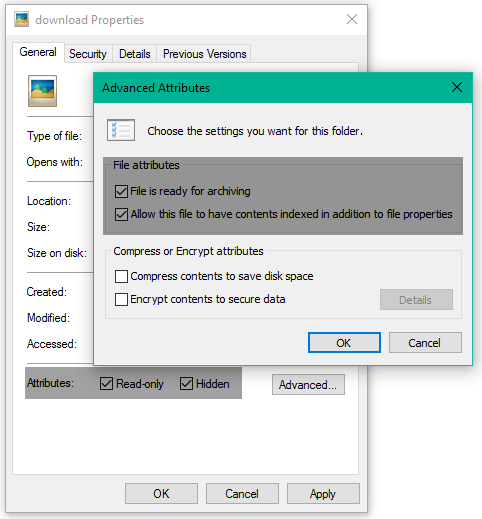
Tabela de Conteúdos
O que são atributos de arquivo no Windows
Atualizado: julho 2025.
Recomendamos que você tente usar esta nova ferramenta. Ele corrige uma ampla gama de erros do computador, bem como proteger contra coisas como perda de arquivos, malware, falhas de hardware e otimiza o seu PC para o máximo desempenho. Ele corrigiu o nosso PC mais rápido do que fazer isso manualmente:
- Etapa 1: download da ferramenta do reparo & do optimizer do PC (Windows 10, 8, 7, XP, Vista - certificado ouro de Microsoft).
- Etapa 2: Clique em Iniciar Scan para encontrar problemas no registro do Windows que possam estar causando problemas no PC.
- Clique em Reparar tudo para corrigir todos os problemas
Cada arquivo no Windows contém alguns
metadados
associado a ele que determina o comportamento geral do sistema desse arquivo. Estes são chamados atributos de Arquivo, e eles transmitem informação sobre o próprio arquivo. Estes atributos têm somente dois valores possíveis –
set
ou
cancelado
. Estes são como uma bandeira que pode ser virada
On/Off
…Arkansas.
Nós vimos como você pode alterar os Atributos de Arquivo usando attrib.exe e demos uma olhada no freeware do Modificador de Atributos que permite que você faça isso com um clique. Hoje, vamos dar uma olhada em como adicionar esses atributos de arquivo ao menu de contexto padrão, para que você possa facilmente manipular qualquer arquivo definindo ou limpando seus atributos.
Adicionar a opção Atributos de Arquivo ao menu Contexto
Você deve estar logado como um
Administrador
para adicionar estas opções de atributos de ficheiro ao menu de contexto do botão direito do rato e torná-lo acessível a todos os utilizadores do seu PC. Além disso, uma coisa mais importante a notar aqui é que você não será capaz de definir / limpar os atributos de um arquivo / pasta até que você é um proprietário dele. Então jogue junto com apenas os arquivos para os quais você está tendo permissões do Proprietário.
Abaixo está a lista de atributos de arquivo comumente usados e seu valor de bit correspondente.
Atributos de arquivo comumente usados no Windows
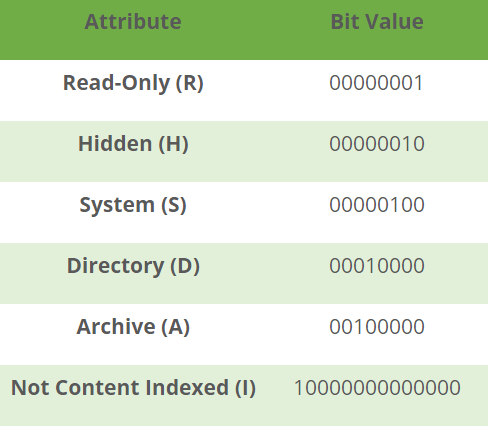
Vamos dar uma breve olhada no que cada atributo significa:
Somente leitura (R):
Este atributo impedirá que outros usuários ou programas façam alterações permanentes em um arquivo. Ele é útil se você quiser definir um arquivo como
protegido contra gravação
. No entanto, este flag não garante que o arquivo não será excluído.
Escondido (H):
Qualquer ficheiro/pasta que tenha este conjunto de atributos será escondido da vista normal. Ele só será visível se você ignorar as configurações do sistema e escolher exibir todos os arquivos e pastas ocultos.
Sistema (S):
Definir este atributo como ON para qualquer ficheiro fará dele um ficheiro de sistema que não pode ser modificado ou eliminado. É assim que os arquivos de configuração do sistema operacional são protegidos.
Diretório (D):
Assim como o LINUX, este atributo é usado para diferenciar as pastas e subpastas dos arquivos.
Arquivo (A):
Este atributo é utilizado para ajudar a gerir eficazmente o backup e o arquivamento dos ficheiros. Sempre que são feitas quaisquer alterações num ficheiro de backup, este atributo é definido para ON para que o software de backup possa identificar esses ficheiros modificados através da análise do seu atributo Arquivo. Isso ajuda a fazer o ‘backup incremental’ de qualquer arquivo pretendido.
Não Conteúdo Indexado (I):
Se você quiser que qualquer arquivo não apareça os resultados ao usar a funcionalidade de pesquisa do Windows, você pode definir esse atributo como ON para o arquivo em questão. Uma vez definido, o arquivo será ignorado quando o sistema operacional pesquisar qualquer conteúdo.
Adicionar opções Set/Clear para Atributos de arquivo no Menu de Contexto
Nós criamos um
Arquivo de Entrada do Editor de Registro (.REG)
para ajudá-lo a adicionar facilmente a opção de atributo de arquivo ao menu de contexto onde você pode facilmente definir/limpar os atributos individuais para qualquer arquivo/pasta. Se você quiser remover essas opções do menu de contexto no futuro, use o outro arquivo REG que remove essas entradas de registro feitas anteriormente.
Apenas download
este arquivo zip(Alaska)
para extrair seu conteúdo e executar o conteúdo apropriado com privilégios de Administrador para adicionar/remover as entradas do registro. Agora, para acessar essas opções a partir do menu de contexto, basta clicar com o botão direito do mouse no arquivo/pasta desejado e navegar até
Atributos
item de menu ali dentro. Selecione a opção do submenu para sua operação pretendida.
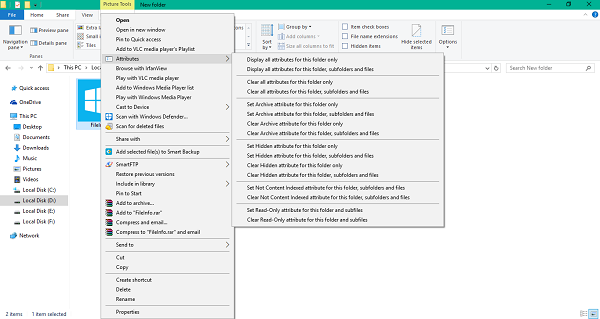
Selecionar qualquer opção do submenu abriria uma janela de prompt de comando para execução do comando subjacente.
Abaixo está uma imagem de exemplo onde eu exibi todos os atributos de uma pasta, sua subpasta e arquivos também. Uma janela CMD pop-up exibindo todos os atributos para a pasta.
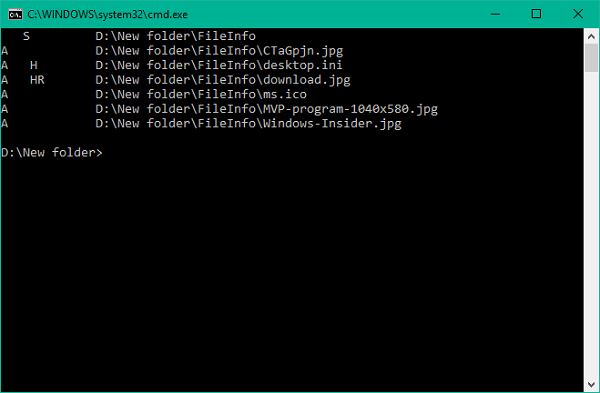
Espero que funcione para ti!
Veja este post se você receber The Extended Attributes Are Inconsistent error in Windows 10.
RECOMENDADO: Clique aqui para solucionar erros do Windows e otimizar o desempenho do sistema
O autor, Caua, adora usar seus talentos aprendidos para escrever software como um hobby. Ele também gosta de brincar com o Photoshop e é um apaixonado por Windows, Software, Gadgets & Tech. Lee estudou Visual Basic, C+++ e Networking.
